
Publisert
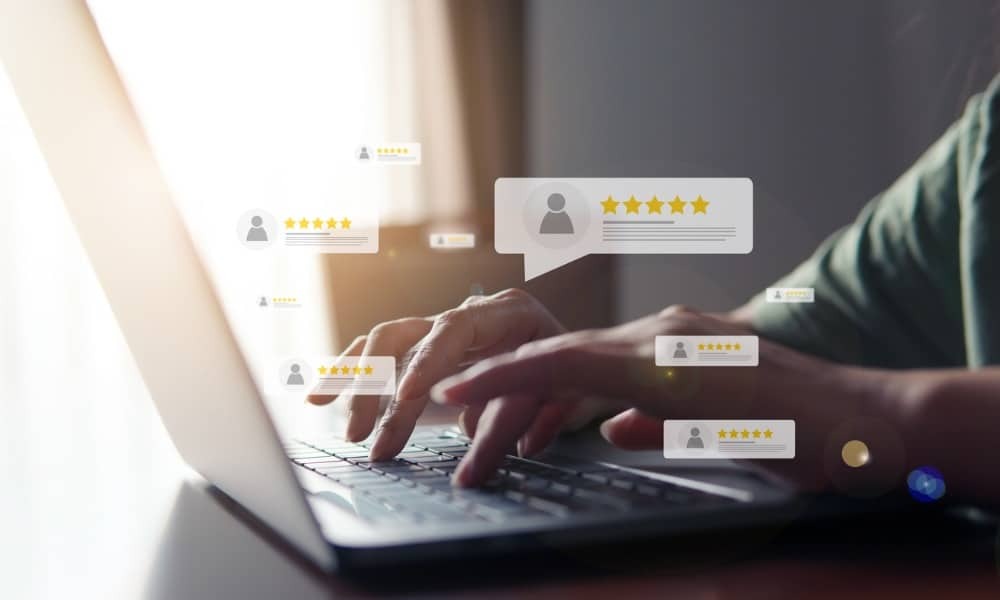
Trenger du å endre eller slette en forhastet anmeldelse du har gjort på Amazon? Du kan gjøre det fra kontoinnstillingene på en PC eller mobil. Denne veiledningen forklarer hvordan.
Ved å sende inn en produktanmeldelse på Amazon kan du dele din mening om en vare fungerer som annonsert eller ikke oppfyller forventningene dine. Fra å anmelde en bok til en PC, eller noe mer intrikat, kan du fortelle andre kunder hva du synes.
Det kan imidlertid komme en tid når du trenger å se, redigere og slette Amazon-anmeldelser. Kanskje du skrev en negativ anmeldelse i all hast og ønsker å endre den til noe positivt. Du kan til og med bli misfornøyd med et produkt etter å ha brukt tid på det og bestemmer deg for å oppdatere anmeldelsen din med ekstra detaljer.
Heldigvis kan du raskt administrere Amazon-anmeldelser fra kontosiden din ved å bruke trinnene nedenfor.
Se og rediger Amazon-anmeldelser fra skrivebordet
Det er enkelt å administrere Amazon-anmeldelser fra din PC eller Mac.
Gjennom Amazon nettsted, kan du se, redigere eller slette produktanmeldelser. Tjenesten lar deg også skjule anmeldelser fra den offentlige profilen din, hvis du skulle ha behov for det.
For å se, redigere og slette Amazon-anmeldelser:
- Start en nettleser, åpne Amazon nettsted, og logg på kontoen din hvis du ikke allerede er det.
- Hold markøren over profilnavnet ditt og velg Regnskap fra menyen.
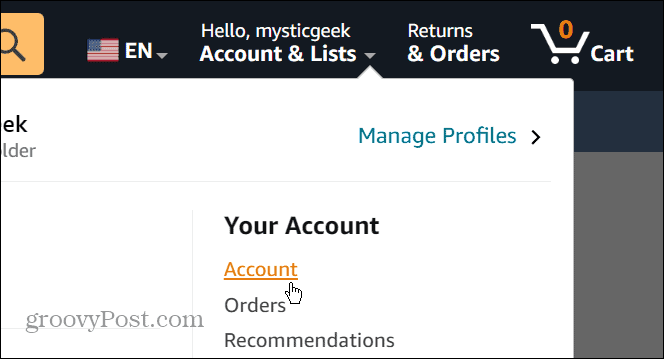
- Velg Din Amazon-profil lenke under Bestilling og shopping seksjon.

- Du kan se produktanmeldelser på kontosiden din under Fellesskapsaktivitet delen til høyre.
- Klikk på tre prikker knappen ved siden av en anmeldelse.
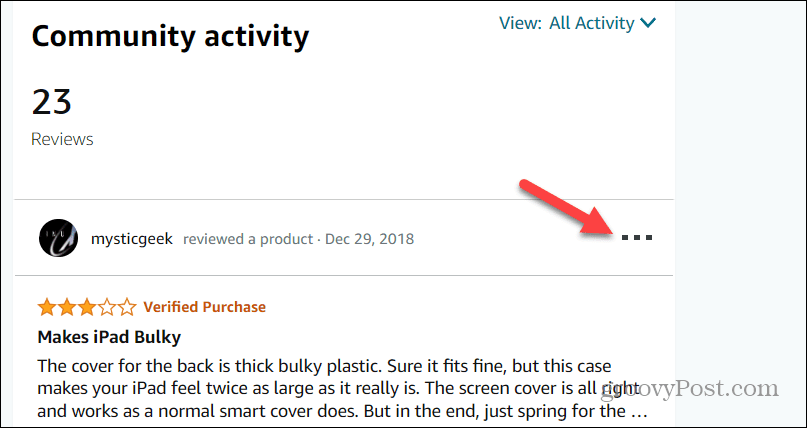
- Velg handlingen du vil utføre med anmeldelsen – du kan velge alternativet for å Redigere, Slett, eller Gjemme seg anmeldelsen fra din offentlige profil.
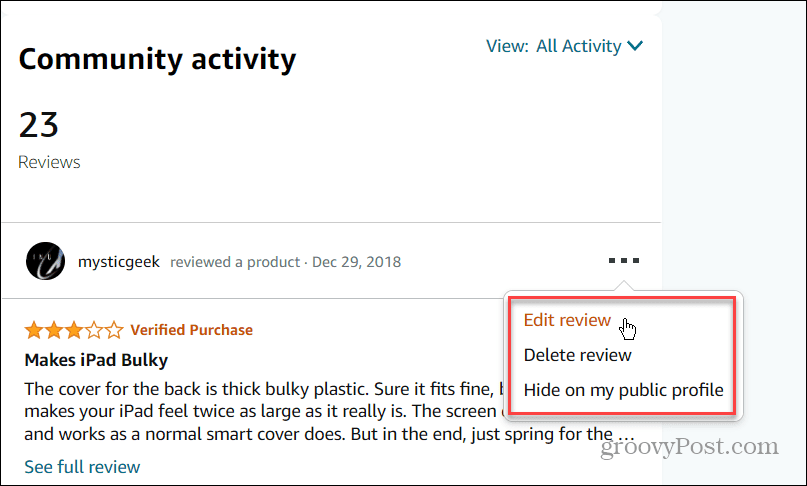
- Når du klikker Rediger anmeldelse, vil den åpne for Lag anmeldelse side, hvor du kan endre den generelle vurderingen, overskriften og den skriftlige anmeldelsen. Du kan også legge til bilder eller videoer i anmeldelsen din i denne delen.
- Etter å ha gjort revisjonene, klikk på Sende inn knappen nederst på skjermen.
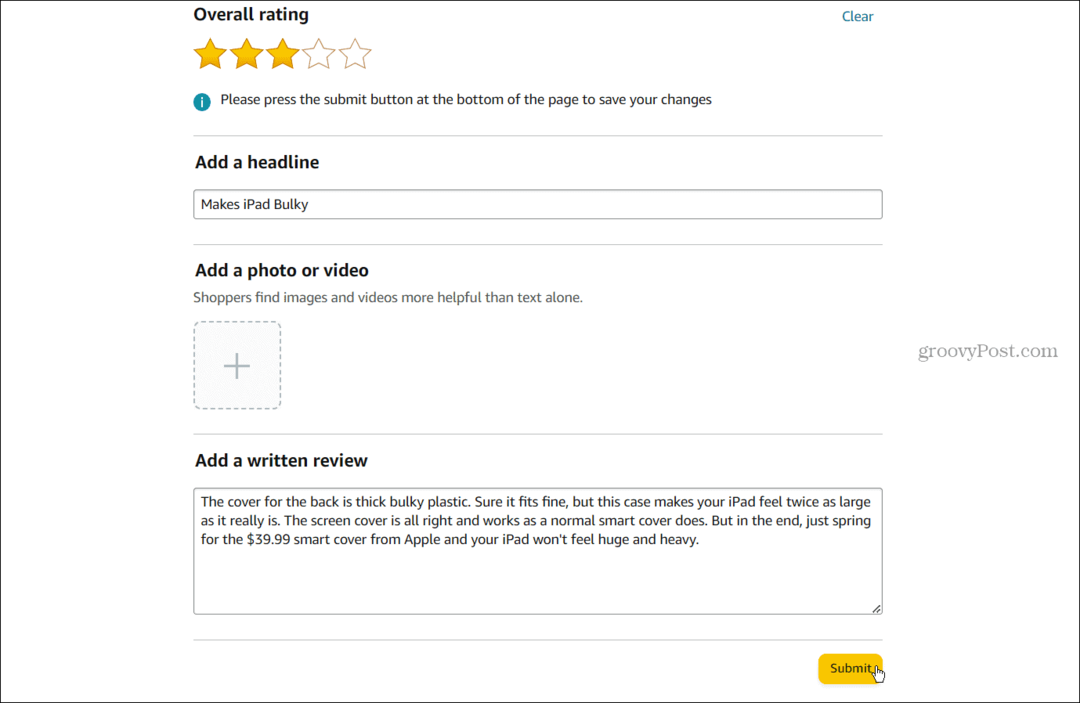
- Hvis du vil fjerne en anmeldelse, klikker du på Slett anmeldelse alternativ.
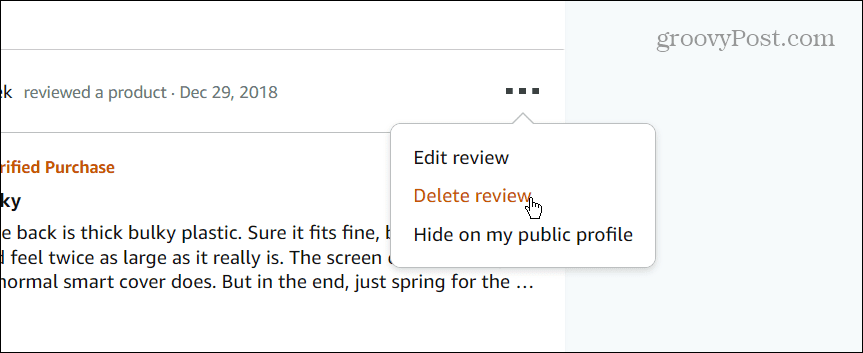
- Klikk på Ja -knappen når bekreftelsesmeldingen åpnes.
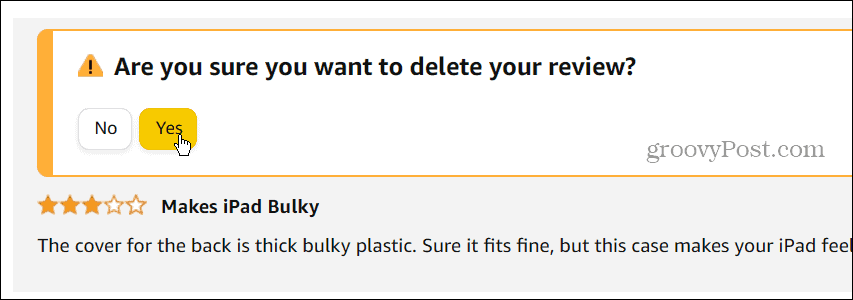
- For å stoppe anmeldelsen fra å vises på profilen din, velg Skjul på min offentlige profil alternativet og velg Vis på min offentlige profil å få det til å dukke opp igjen. Dette kan hjelpe deg å huske hva du syntes om noe, men ikke ønsker å vise det til offentligheten.
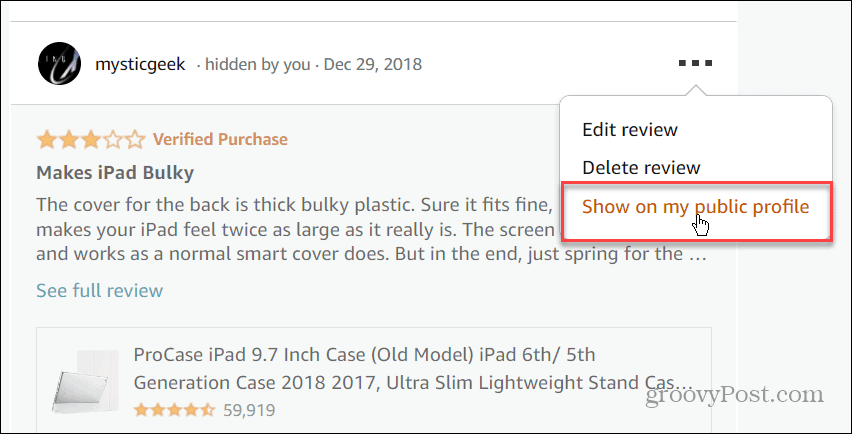
Hvordan administrere Amazon-anmeldelser på mobil
Administrering av Amazon-anmeldelser er ikke begrenset til din PC, Mac eller Chromebook. Du kan også se, redigere eller slette Amazon-anmeldelser fra telefonen eller nettbrettet mens du er på farten.
Slik administrerer du Amazon-anmeldelser fra mobilenheten din:
- Start Amazon Shopping-appen på Android-en din, iPhone eller iPad enhet.
- Trykk på personikon i den nederste verktøylinjen og logg på om nødvendig.
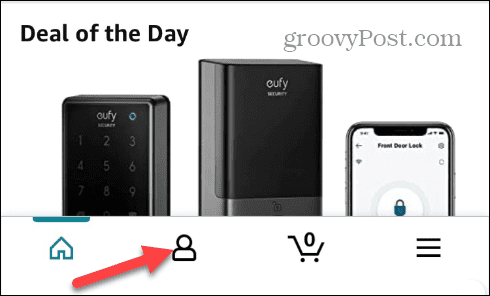
- Trykk på din profilikon øverst til høyre på skjermen.
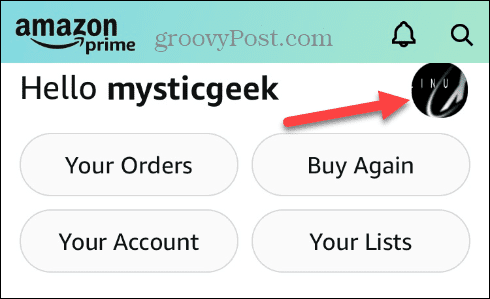
- Sveip nedover skjermen til Fellesskapsaktivitet delen og finn den nødvendige anmeldelsen.
- Trykk på knapp med tre prikker ved siden av den du vil administrere.
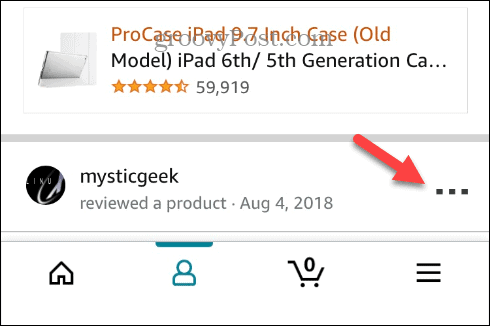
- Velg Redigere, Slett, eller Gjemme seg alternativet fra menyen som vises nederst.
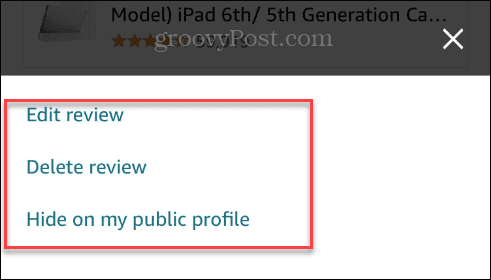
- I likhet med skrivebordsversjonen kan du endre produktvurdering, tittel, anmeldelseseksemplar og legge til bilder eller videoer hvis du vil.
- Etter å ha gjort endringer i anmeldelsen din, trykk på Sende inn knapp.
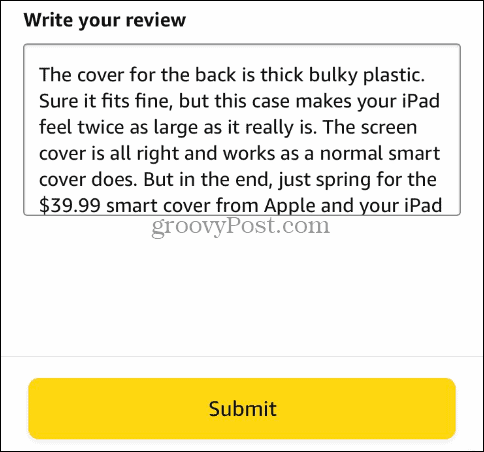
- Hvis du velger å slette anmeldelsen din, trykker du på Ja knappen på gjennomgangsskjermen som vises.
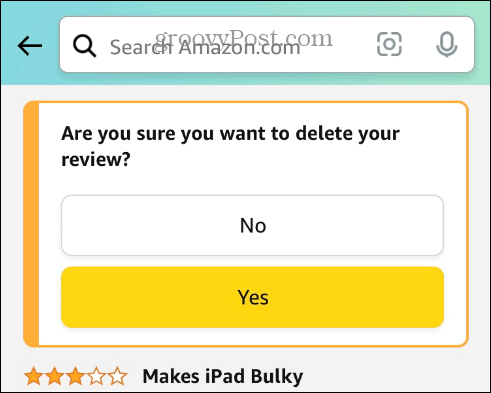
Administrere Amazon-kontoen din
Hvis du leter etter anmeldelser du ga til produkter for nylig eller for mange år siden, gjør Amazon det enkelt å finne og redigere dem på telefonen eller datamaskinen. Å ha muligheten til å oppdatere eller slette anmeldelser er nyttig for deg og andre kunder.
Hvis du har problemer med å logge på, sjekk ut våre fire rettelser for en låst Amazon-konto. Tjenesten lar deg også lage ønskelister, og det kan du dele en Amazon ønskeliste så venner, familie eller noen vet hva du håper å få i gave.
Du kan også finne en Amazon ønskeliste eller register for noen hvis du trenger å finne en gave. Amazon gjør det også enkelt å administrere andre aspekter av kontoen din. Det kan for eksempel hende du må endre leveringsadressen din.
Slik finner du din Windows 11-produktnøkkel
Hvis du trenger å overføre Windows 11-produktnøkkelen eller bare trenger den for å gjøre en ren installasjon av operativsystemet,...



